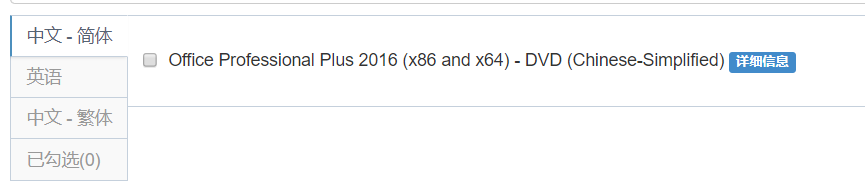Visio的用途
在这里简要介绍一下Visio可以画哪些图(依照被使用的频率排序)
流程图、组织结构图、灵感触发图、建筑设计图、网络图、Web图表、因果图、项目管理图、统计及营销表
兼容问题
一般我们都会去 https://msdn.itellyou.cn/. 下载微软的产品(强烈推荐,这里都是官方纯净版的微软产品)。但是你就会发现一直提示版本兼容问题,导致无法安装。
你会发现Visio是Pro版本的,而Office是Pro Plus版本的,就差一个Plus,但就是存在兼容问题,是不是很蛋疼。
原材料
这里提供一下改动过的Office Pro Plus版本
https://pan.baidu.com/s/18erJlOUWOtY-r5V2XkjpfQ 提取码:6w8o
Visio的Pro版本
https://pan.baidu.com/s/1tIk8260tll-w1nodQlBnfQ 提取码:znfc
(分享个VIsio竟然提示含有敏感信息,我也是醉了,所以嵌套了一个文件夹)
激活工具
https://pan.baidu.com/s/1ZCouA3ElKgNYNmjnNTCvJA 提取码:wuzz
安装步骤
如果已经安装了Office别的版本,请先卸载,安装这里提供的版本。文件里含有卸载不彻底的解决办法。
先安装Office,再安装Visio(不要急着激活,也不推荐使用Office文件夹下那个激活工具,建议使用我上面提供的那个激活工具)
Office的安装
打开第一个文件夹
双击最后一个红色图标
点击立即安装即可
Visio的安装
直接打开文件夹点击最后一个红色图标即可
激活
一定要先把杀毒软件关闭掉。
这里只演示一下Windows自带的杀毒软件的关闭
在这里输入Defender即可直接进入杀毒软件的管理
把上面那两个选项改成关闭即可。
勾选我只激活Office,然后在点击一键永久激活(这个激活软件很好用,强烈推荐)